Как восстановить удаленные электронные письма из Gmail
Время от времени удаление нежелательных или нежелательных писем(unwanted or spam emails) — отличный способ очистить неконтролируемый почтовый ящик. Если вы случайно удалили важные электронные письма или переписки при очистке папки «Входящие» в Gmail , мы покажем вам, как их восстановить — на мобильных устройствах и ПК.
Эффективность методов, упомянутых ниже, может зависеть от временных рамок удаления. Проще(Simply) говоря, недавно удаленные электронные письма имеют более высокие шансы на восстановление — чем дольше вы ждете, тем меньше шансов на восстановление. Но не волнуйтесь, вы все равно можете восстановить навсегда удаленные электронные письма из Gmail . Мы покажем вам, как это сделать.

Восстановить удаленные электронные письма из папки «Корзина»(Trash Folder)
У всех поставщиков услуг электронной почты есть специальная папка « Корзина(Trash) » или «Корзина» , в которой временно хранятся удаленные сообщения из папки «Входящие». (Inbox)Для Gmail удаленные сообщения и разговоры остаются в папке « Корзина(Trash) » в течение 30 дней, после чего они безвозвратно удаляются с серверов Google.
Если с момента удаления сообщения электронной почты прошло менее 30 дней, перейдите в папку « Корзина(Trash) », чтобы просмотреть или восстановить сообщение.
Восстановить удаленные электронные письма из папки «Корзина» (Интернет)(Recover Deleted Emails from the Trash Folder (Web))
Вы можете восстановить удаленные электронные письма из Gmail с помощью своего ПК или мобильного браузера. Если вы заходите в Gmail с компьютера, переместите курсор на левую боковую панель, чтобы отобразить параметры меню, и выберите раскрывающуюся кнопку « Дополнительно ».(More)

Откройте папку « Корзина(Trash) » на боковой панели.
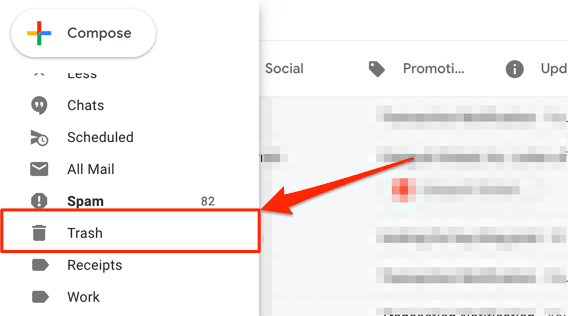
Откройте сообщение/разговор, который вы хотите восстановить, и выберите значок « Переместить в(Move to) » на панели инструментов Gmail.

Выберите папку, ярлык или группу, в которую вы хотите восстановить удаленную почту. Или воспользуйтесь строкой поиска, чтобы найти группу.

Совет.(Quick Tip:) Узнайте, как управлять почтовым ящиком Gmail , сортируя письма по ярлыкам, папкам, группам(sorting emails into labels, folders, groups) и т. д.
Вы получите уведомление в нижнем углу экрана о том, что беседа была перемещена в предпочитаемую вами папку/метку.
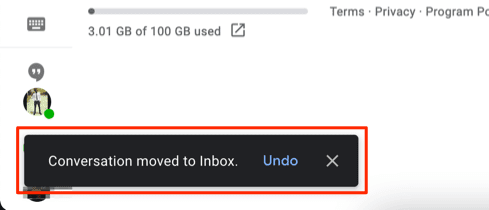
Gmail также позволяет восстанавливать несколько переписок одновременно. Установите флажок рядом с удаленными электронными письмами, которые вы хотите восстановить, щелкните значок « Переместить в(Move to) » на панели инструментов и выберите предпочитаемую папку для восстановления.

Восстановить удаленные электронные письма из папки «Корзина» (мобильная версия)(Recover Deleted Emails from the Trash Folder (Mobile))
Чтобы(Want) вернуть удаленные электронные письма из приложения Gmail , просто коснитесь значка меню-гамбургера(hamburger menu icon) , откройте папку « Корзина(Trash) » и коснитесь сообщения, которое хотите восстановить.

Коснитесь значка меню из трех точек(three-dot menu icon) в правом верхнем углу беседы.

Выберите Переместить в(Move to) .
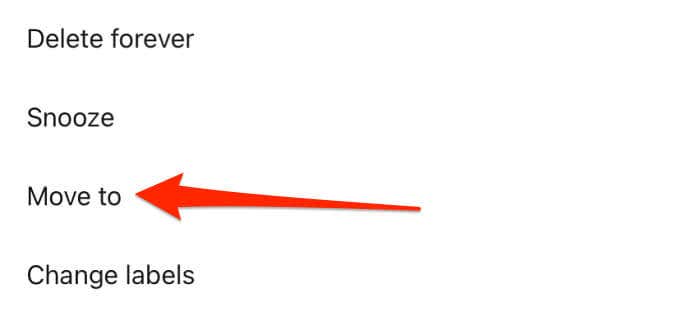
Выберите папку/группу, в которую вы хотите переместить удаленное электронное письмо, или щелкните plus (+) icon в правом верхнем углу, чтобы создать новую метку.

Gmail отобразит уведомление об успешном завершении на экране.

Чтобы восстановить несколько сообщений электронной почты в папке « Корзина », коснитесь (Trash)значков профилей(profile icons) отправителей, чтобы выбрать сообщения.

Коснитесь значка меню из трех точек, выберите « Переместить в»(Move to) в меню и выберите, куда вы хотите переместить сообщения.

Свяжитесь со своим администратором Google Workspace
Если ваша учетная запись является частью Google Workspace(Google Workspace—perhaps) (например , на работе, в школе или в вашей организации), вы можете восстановить удаленные электронные письма даже через 30 дней. Google Workspace , ранее известный как G Suite , имеет панель управления ( консоль администратора(Admin console) ), где пользователи с авторизованным доступом (т. е. администраторы) могут управлять пользователями и устройствами, пользовательскими данными, приложениями и т. д.
Удаленные электронные письма от пользователей Google Workspace перемещаются в корзину(Trash) , где их можно восстановить через 30 дней. Однако у администраторов Workspace есть 25 дополнительных дней на восстановление удаленных сообщений из консоли администратора . (Admin)Если вы больше не найдете удаленное сообщение в папке « Корзина(Trash) » своего аккаунта , обратитесь за помощью к администратору Google Workspace .

Если вы управляете Google Workspace , обычному пользователю несложно помочь восстановить удаленное электронное письмо старше 30 дней. Войдите в консоль администратора Google(Google Admin) и перейдите в раздел « Пользователи(Users) » на главной странице. Найдите пользователей, электронную почту которых вы хотите восстановить, выберите «Восстановить данные(Restore Data) » и выберите Gmail в разделе «Приложение».
В консоли администратора(Admin) есть фильтр для поиска удаленных данных по диапазону дат. Выберите диапазон дат и нажмите «Восстановить»(Restore) , чтобы найти и восстановить отсутствующие электронные письма.
Примечание.(Note:) Удаленные электронные письма старше 55 дней навсегда удаляются из консоли администратора Google Workspace . (Google Workspace Admin)Когда это происходит, никто — даже администратор — не может восстановить удаленные сообщения.
Связаться с отправителем или получателем
Удаление беседы Gmail приведет к удалению сообщений только из вашей учетной записи Google . У другой стороны (или сторон — для групповых электронных писем(group emails) ) по-прежнему будет копия сообщения/разговора. Это означает, что существует 50-50 шансов восстановить удаленное электронное письмо, которое больше недоступно в папке " Корзина(Trash) " или в консоли администратора Google . (Google Admin)Вам просто нужно надеяться, что отправитель или получатель также не удалили сообщения.
Еще одно серьезное ограничение — незнание или запоминание адреса электронной почты или контактных данных отправителя или получателя. Это делает невозможным общение со сторонами, у которых может быть копия удаленного электронного письма.
Свяжитесь с человеком, который отправил или получил электронное письмо, и попросите его повторно отправить или переслать вам электронное письмо(forward the email to you) . Если вы не помните адрес электронной почты человека, позвоните или отправьте текстовое сообщение.
Чтобы переслать электронное письмо в Gmail для ПК или в Интернете, щелкните сообщение/цепочку правой кнопкой мыши и выберите Переслать(Forward) .

Введите(Enter) адрес электронной почты получателя в диалоговом окне « Кому » и выберите « (To)Отправить(Send) » .
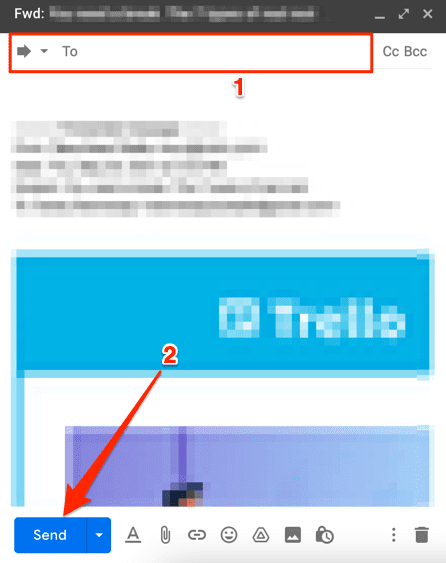
Используйте инструмент восстановления сообщений Gmail
У Google(Google) есть полезный инструмент для восстановления удаленных электронных писем из вашей учетной записи Gmail , особенно электронных писем, удаленных неавторизованной стороной. Получите доступ к инструменту восстановления сообщений Gmail(Gmail Message Recovery Tool) в веб-браузере и следуйте инструкциям на странице. Войдите(Log) в свою учетную запись Google и выберите Продолжить(Continue) , чтобы продолжить.

Вам может потребоваться обновить свои учетные данные безопасности (читай: пароль) или подтвердить данные своей учетной записи. Google просканирует вашу учетную запись на предмет отсутствующих или потерянных электронных писем, а затем отобразит результат восстановления. Если вы получите сообщение об успешном завершении, Google восстановит навсегда удаленные электронные письма на вкладке «Вся почта» вашего почтового ящика Gmail .
Обратите внимание, что вероятность того, что средство восстановления сообщений Gmail(Gmail Message Recovery Tool) восстановит ваши удаленные электронные письма, также составляет 50/50. Вы можете получить сообщение об ошибке (например, приведенное ниже), если Google не сможет восстановить недостающие электронные письма.

Резервное копирование и защита вашей электронной почты
Если у вас есть другой адрес электронной почты, рассмотрите возможность настройки Gmail для автоматической пересылки сообщений(setting up Gmail to automatically forward messages) на этот адрес. Вы также можете настроить фильтр для пересылки только определенных типов электронных писем, чтобы не засорять свой почтовый ящик ненужными сообщениями. Дайте нам знать, если у вас есть какие-либо вопросы.
Related posts
Как экспортировать или скачать все электронные письма Gmail
Как заблокировать электронные письма в Gmail
Как переслать несколько писем в Gmail
Как удалить только старые электронные письма в Gmail
Как восстановить удаленные электронные письма в Office 365
Как автоматически обновлять программное обеспечение вашего ПК
Как собрать свой собственный ноутбук
Как автоматически удалять спам-письма в Gmail
Как защитить паролем PDF, чтобы сохранить его в безопасности
Как создать команду в Microsoft Teams
Как удалить папку Windows.old в Windows 7/8/10
Как сортировать Gmail по отправителю, теме или ярлыку
Рецензия на книгу — Руководство для гиков по Windows 8
Как добавить музыку в Google Slides
Как создать групповую электронную почту в Gmail и другие скрытые функции
Как восстановить заводские настройки Xbox One или Xbox Series X
8 лучших технических идей, которые помогут справиться с самоизоляцией
Отключить контроль учетных записей (UAC) для определенного приложения
6 лучших настроек камеры для фотографий Луны
Как сканировать несколько страниц в один файл PDF
